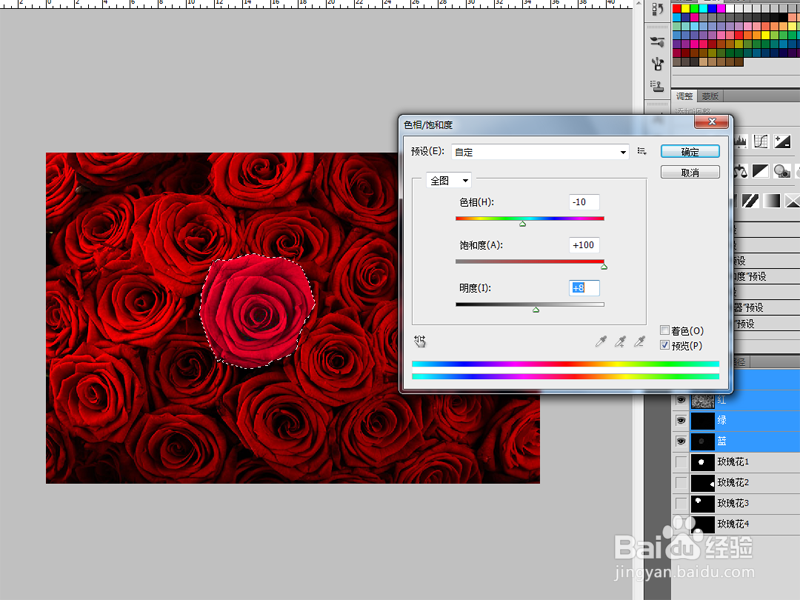1、打开图片素材,如图,背景图上充满了玫瑰花,如果想要对其中的几朵进行颜色调整的话,就需要进行如下步骤。

2、选择工具箱中的多边形套索工具,将需要修改颜色的玫瑰花进行套选。
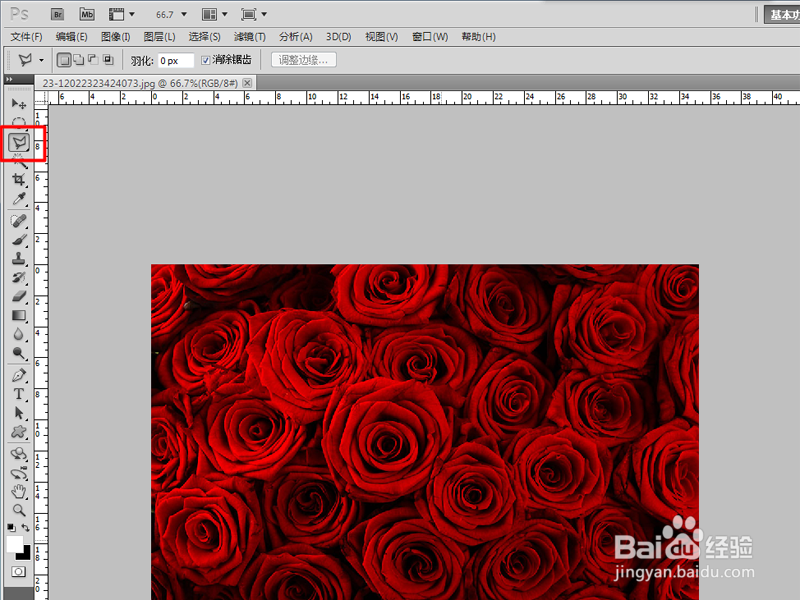
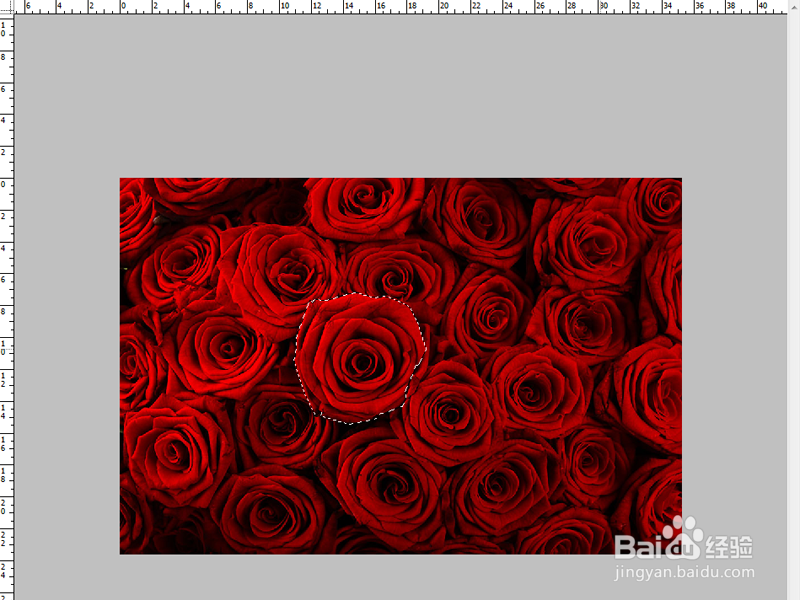
3、然后点击选择--存储选区,在弹出的的对话框中输入“玫瑰花1”,此时可以在通道里面看到玫瑰花1的通道。
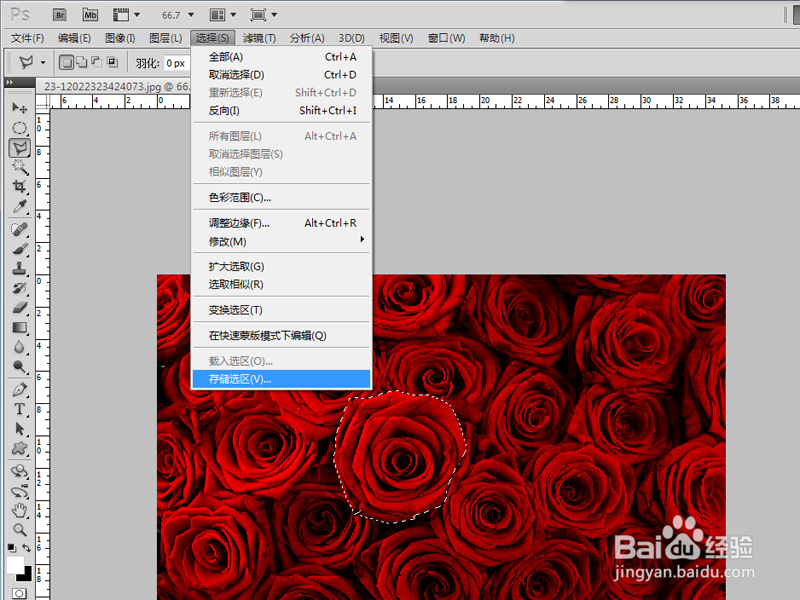
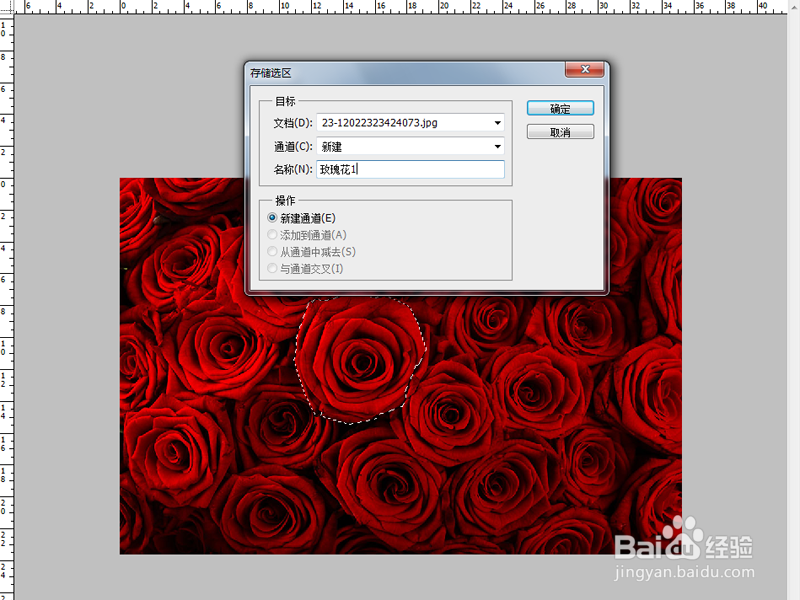

4、点击Ctrl+D取消选区,然后在通道面板,按住Ctrl选择玫瑰花1,此时就可以再次出现玫瑰花1的选取了。
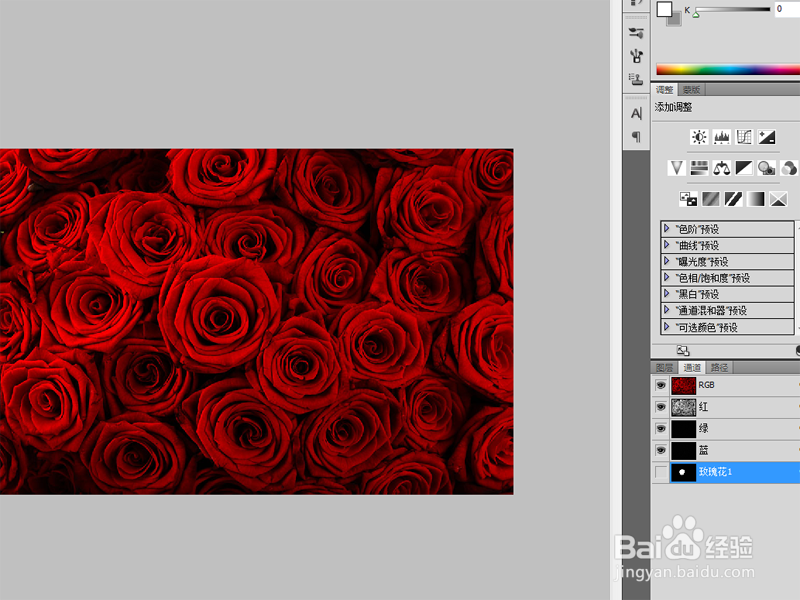
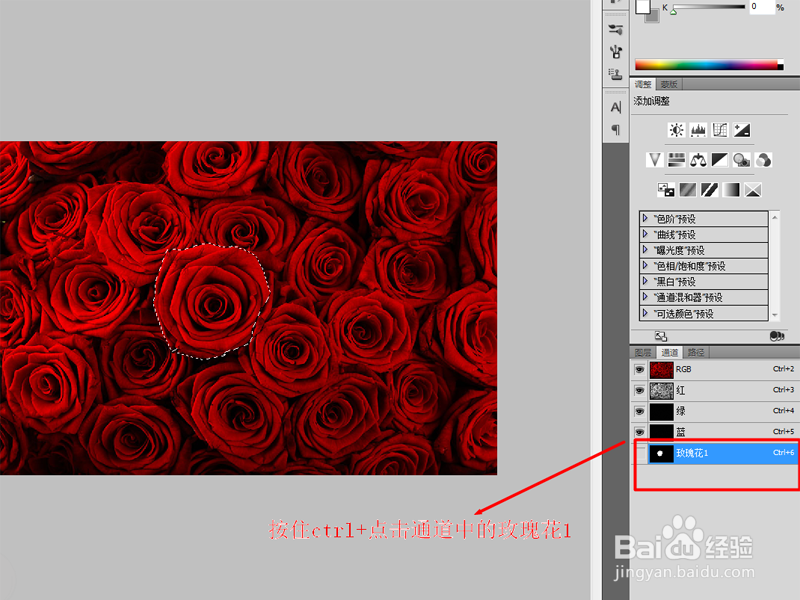
5、以同样的方式继续选择其他的玫瑰花,储存选取,然后通道面板就会出现其他的选区。
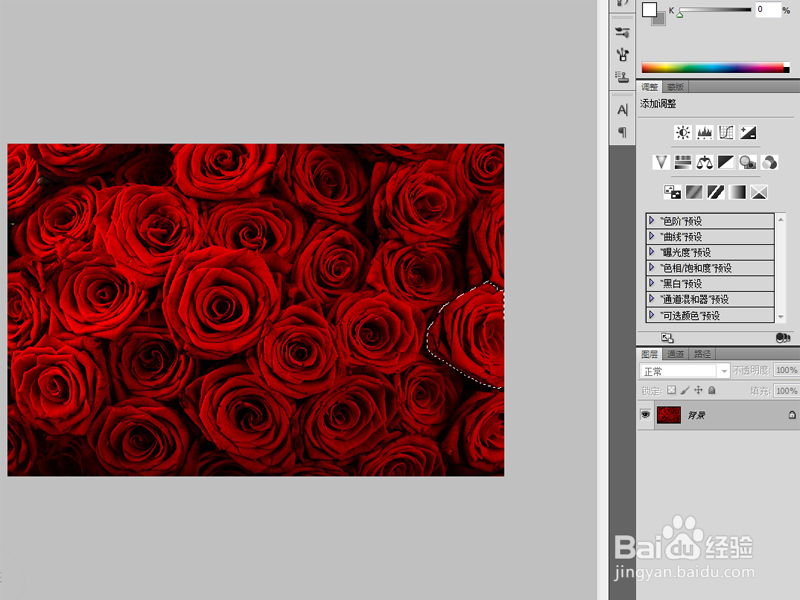
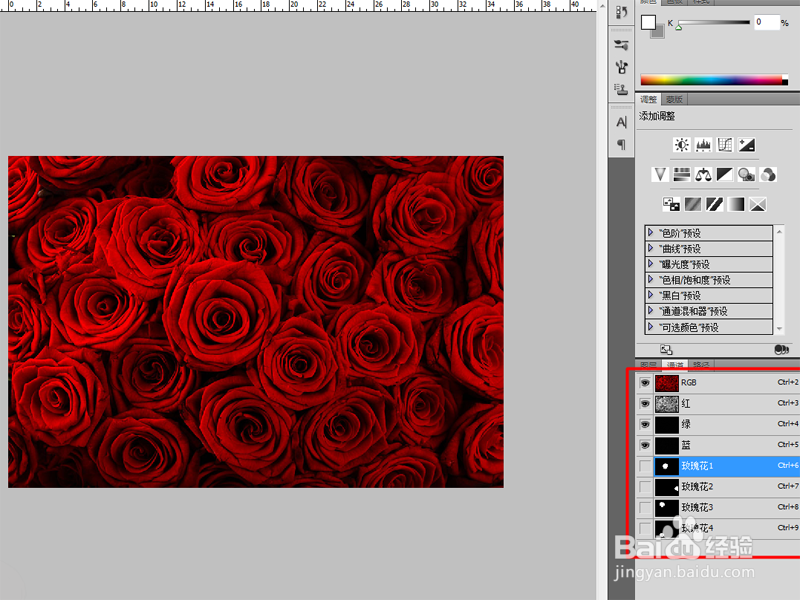
6、选择某一个玫瑰花,然后点击图像--调整--色彩平衡,调整玫瑰花的颜色,最后其他颜色也都调整完成效果如图。